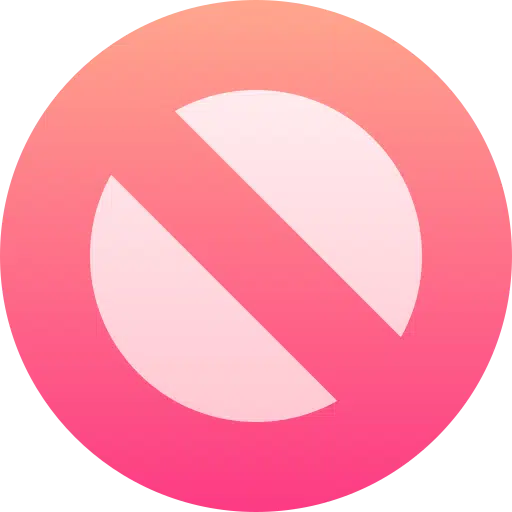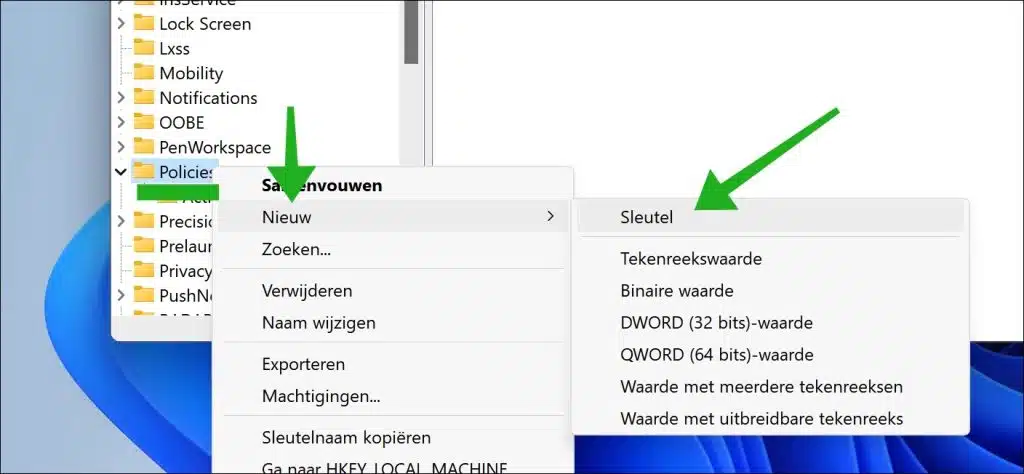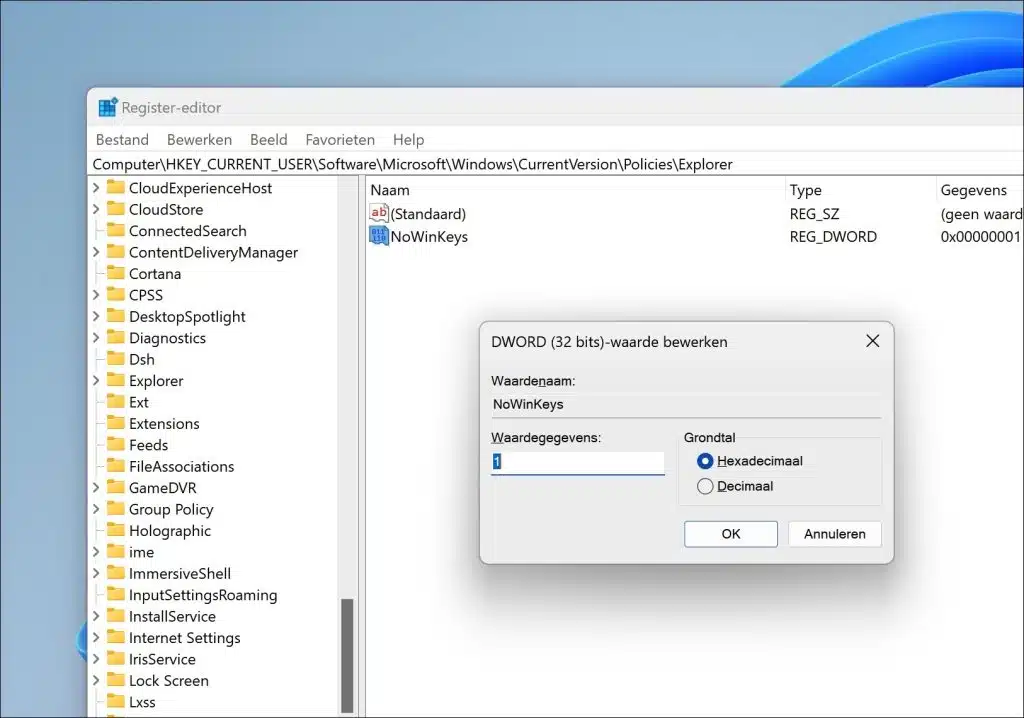Windows 中提供了多种功能,可让您根据自己的喜好完全自定义 Windows。例如,您可以禁用 Windows 键。
通过禁用 Windows 键,您可以锁定 Windows 键。例如,阻止 Windows 键对于经常使用键盘且速度特别快的人(例如游戏玩家或使用某些组合键)非常有用。也许您只是更喜欢对键盘进行更严格的控制,或者已经习惯了没有 Windows 键的工作环境。
无论您的原因是什么,禁用 Windows 键都是一个简单的调整,可以极大地改变您使用计算机的方式。
在 Windows 11/10 中禁用键盘上的 Windows 键
要禁用 Windows 键,您可以在 Windows 注册表中进行调整。建议进行此调整,因为它适用于所有 Windows 版本 工作。
打开 Windows 注册表。转到关键:
HKEY_CURRENT_USER\Software\Microsoft\Windows\CurrentVersion\Policies
点击 ”Policies”,然后单击“新建”和“密钥”。
将此键命名为:
Explorer
右键单击该字段,然后单击“新建”,然后单击“DWORD 32 位值”。命名该值:
NoWinKeys
双击这个新值并将值数据设置为“1”。
现在重新启动您的计算机。重启后,键盘上的Windows键将被禁用。
我希望已经通知您这一点。感谢您的阅读!
阅读:
- 在 Windows 11/10 中阻止 Windows 恢复环境 (WinRE)
- 在 Windows 11 或 10 中阻止或取消阻止 Windows 注册表
- 在 Windows 11 或 10 中阻止域扩展
- 在 Windows 11 中阻止或取消阻止 WiFi
- 在 Windows 11 中阻止或取消阻止蓝牙
- Windows 11 中的块任务管理器?就是这样运作的!
- 在 Windows 10 或 Windows 11 中阻止或取消阻止代理设置
- 在 Windows 11 或 Windows 10 中阻止鼠标右键单击菜单
- 阻止 Windows 11 中的快速设置?就是这样!
- 在 Windows 11 中禁用或阻止用户帐户